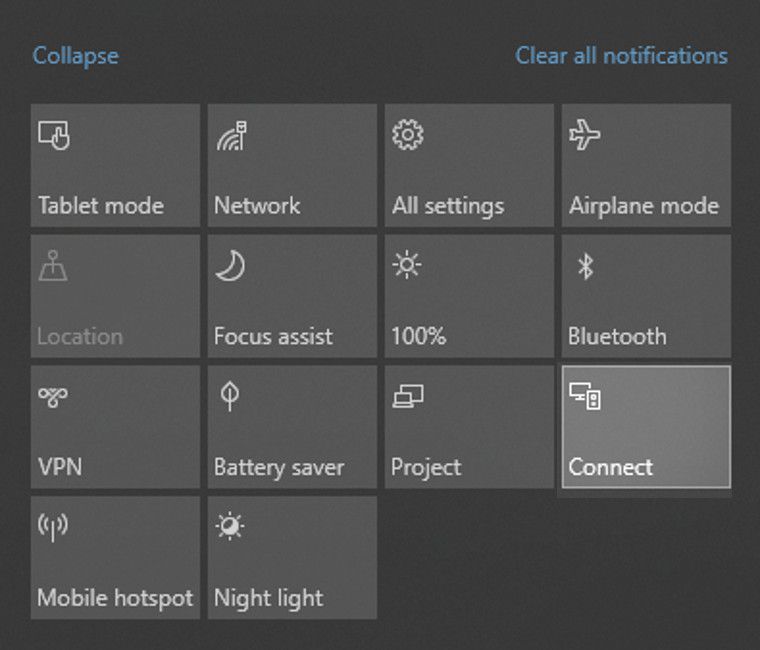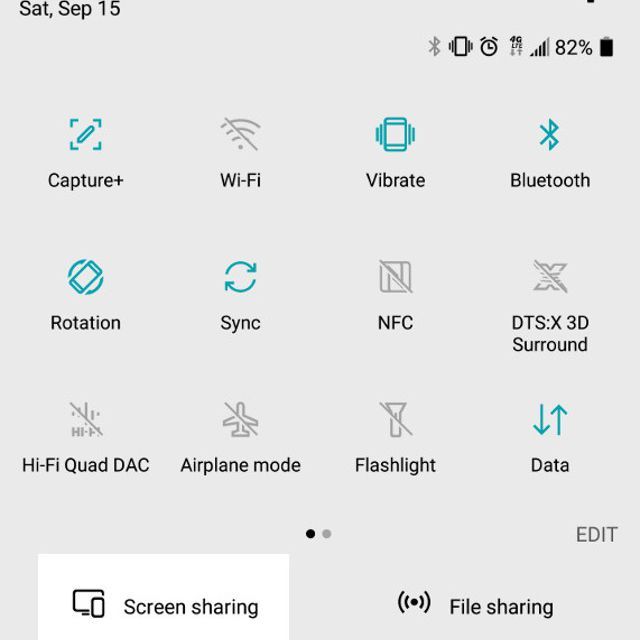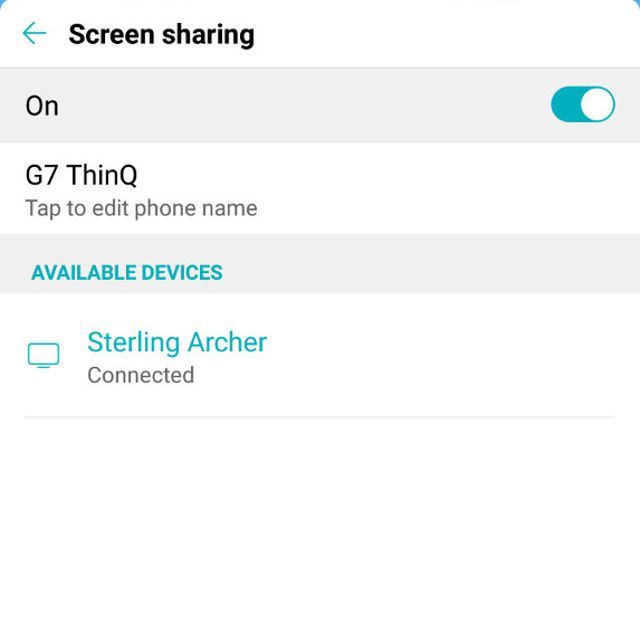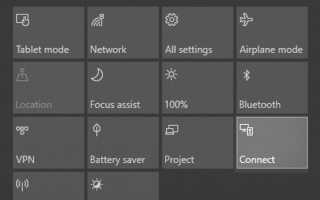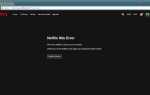Содержание
Обрезка шнура имеет довольно много преимуществ, но она отстает, когда дело доходит до потокового локального программирования. Существует еще одно идеальное решение, но есть достаточно вариантов, которые помогут вам найти местное телевидение, если вы достаточно копаете. Вот список решений, от бесплатных до относительно дешевых, которые вы можете использовать для получения местных каналов на Roku.
На платформе Roku вы можете найти каналы в таких местах, как магазин Roku и домашнее меню. Несмотря на название, каналы функционируют как приложения; Вы можете выбрать любой, который вы хотите, и добавить их на главный экран. После добавления эти каналы позволяют получать доступ к видеоконтенту от поставщика.
Roku можно использовать с телевизорами разных производителей, включая, помимо прочего, телевизоры LG, Samsung, Panasonic, Sony и Vizio.
Как получить локальные каналы на Roku
Во-первых, посетите веб-сайт вашего местного канала и посмотрите, создали ли они канал Roku для своих зрителей.
Это может быть «частный» канал, который требует от вас ввести код, доступный на их веб-сайте, или он может быть виден для поиска в вашем Roku. Обязательно выполняйте поиск с использованием букв вызова вашей станции, таких как WGBH или WHYY, вместо этого поиска «Канал 5» или «Прямой эфир на 5».
Если есть канал Roku, не забудьте внимательно прочитать, что канал предлагает, прежде чем устанавливать его.
Из-за того, что разработаны партнерские соглашения между вашей местной станцией и сетью, которую они транслируют, вы можете получать только локальные программы или не предлагать прямую трансляцию новостей и местные спортивные трансляции.
Вот и все.
Вы также можете получать контент из других приложений. Например, NewsON предлагает местные новости со 190 станций и утверждает, что по крайней мере одна местная новостная передача транслируется для 90% населения США.
Потоковые локальные каналы на Roku через YouTube
Другой вариант — YouTube. Местные новостные станции все чаще загружают и транслируют в прямом эфире свои трансляции на сайте, и приложение Roku для YouTube будет транслировать эти трансляции для вас. Вы должны сначала найти страницу YouTube своей местной станции, чтобы увидеть, что она предлагает. У каждого партнера будет свой подход к YouTube, поэтому вы можете обнаружить, что он варьируется от полного охвата сайта и загрузки всего до предложения избранных роликов.
Использовать зеркальное отображение на Windows или смартфоне
Если ваша местная станция не транслирует на YouTube, но транслирует на их веб-сайте, вы все равно можете транслировать ее на телевизор, если у вас есть компьютер с Windows или устройство Android. На момент написания статьи Apple не поддерживает зеркалирование Roku. Ваш Roku и ваше устройство также должны быть подключены к одной сети Wi-Fi.
Использование Windows 10
Сначала зайдите в настройки вашего устройства Roku и выберите система. Запишите имя вашего Roku. Это поможет вам найти его позже.
Игнорировать Зеркалирование экрана часть меню; это не будет необходимо для потоковой передачи.
В Windows 10 выберите речевой шарик в правом нижнем углу. Разверните нижнее окно, чтобы найти соединять; выберите это, чтобы открыть меню.

Выберите имя вашего Roku, и на экране вашего телевизора появится приглашение.
Экран вашего ноутбука или компьютера появится на вашем телевизоре, и вы можете просто запустить трансляцию на веб-сайте вашей местной новостной станции.
Использование Android
Для устройств Android это может быть немного сложнее.
Возможно, вам придется искать Roku на своем устройстве, но, как правило, вы найдете что-то на вашем Android-устройстве с такой меткой, как В ролях или же Совместное использование экрана под любым дисплей или же система в настройки приложение.

Его также можно найти в главном выпадающем меню на некоторых устройствах Android.
Если Совместное использование экрана еще не включен, нажмите тумблер, чтобы На. Отсюда вы также можете редактировать имя вашего телефона и просматривать любые устройства, с которыми вы можете поделиться экраном.

В зависимости от того, какой у вас Android, вы можете использовать только часть экрана, или видео может получиться немного заглушенным в зависимости от качества потока и скорости вашего устройства. Вам также следует установить низкую громкость и постепенно увеличивать ее, поскольку громкость звука также зависит от настроек вашего устройства.
С помощью iOS
К сожалению, для iOS нет решения для прямой трансляции, но вы можете использовать приложение YouTube и некоторые другие сторонние приложения для трансляции в Roku.
Основные сетевые приложения
Если у вас есть кабельный или потоковый сервис, такой как Hulu, вы можете установить основные сетевые приложения на Roku.
Получить бесплатную пробную версию Hulu сейчас
Чтобы установить основное сетевое приложение, выполните следующие действия.
Сначала зайдите на сайт вашего партнера, чтобы узнать, поддерживают ли они приложение; вы должны увидеть подсказку, такую как Следите за своими местными новостями в приложении ABC, например. Однако не все филиалы достигли соглашения о потоковой передаче локального контента в приложениях крупных сетей.
Вам также понадобятся имя и пароль, которые вы используете для входа на веб-сайт своего кабельного провайдера, чтобы установить и запустить приложение.
Если у вас нет кабеля, вы не сможете использовать приложения.
Вы сделали!